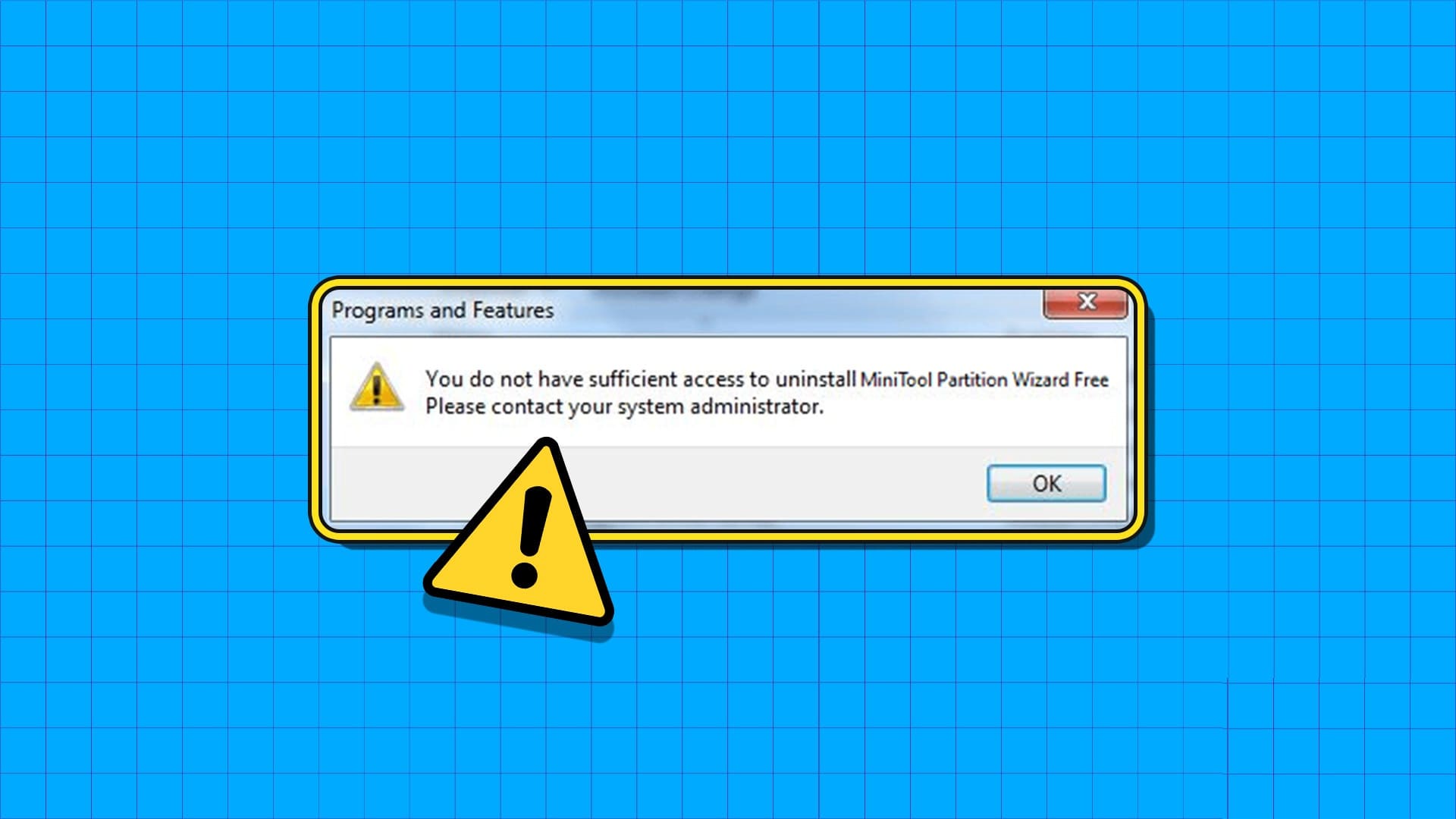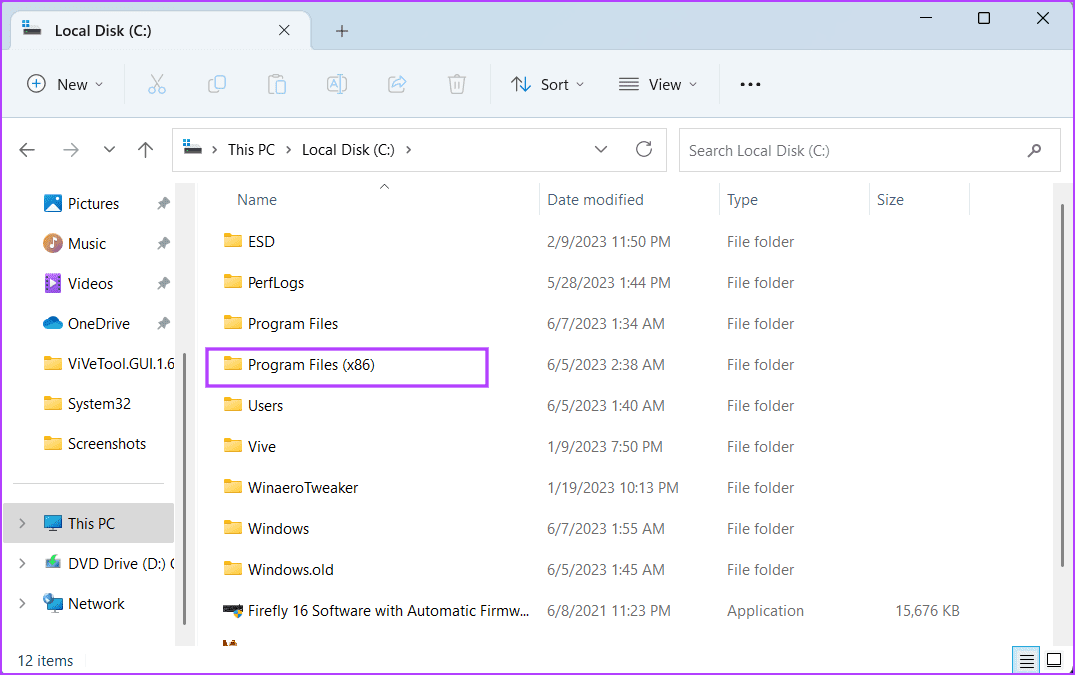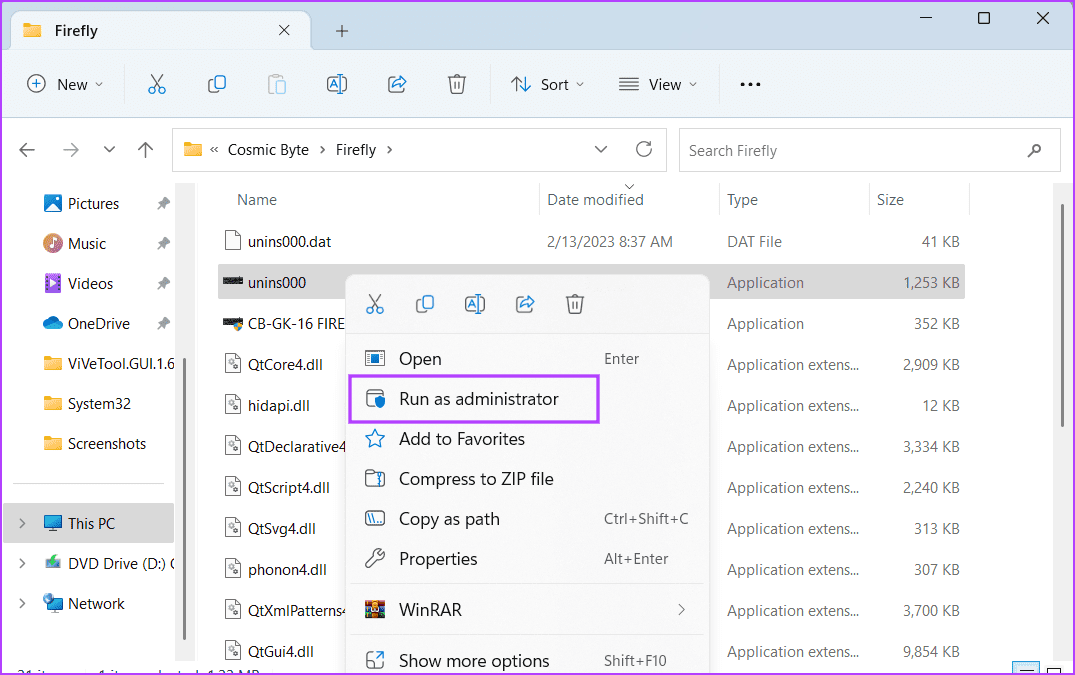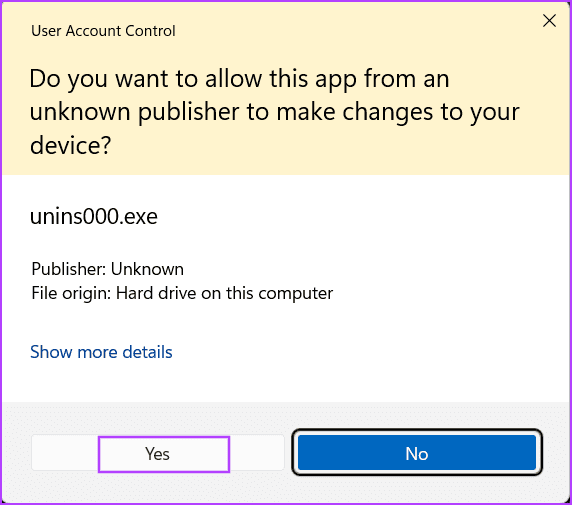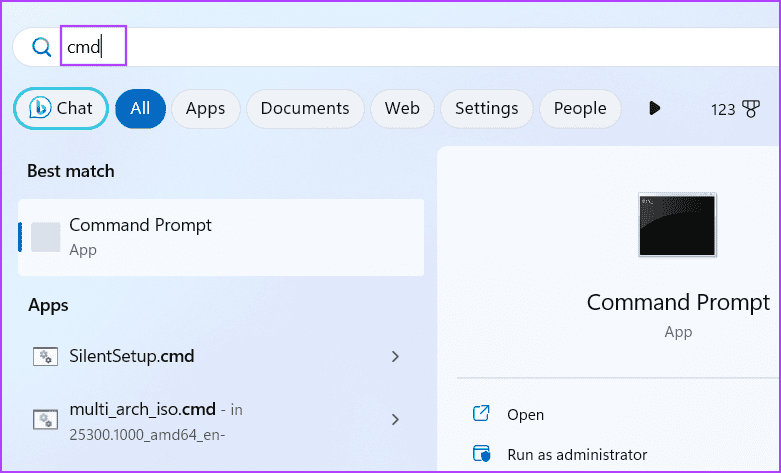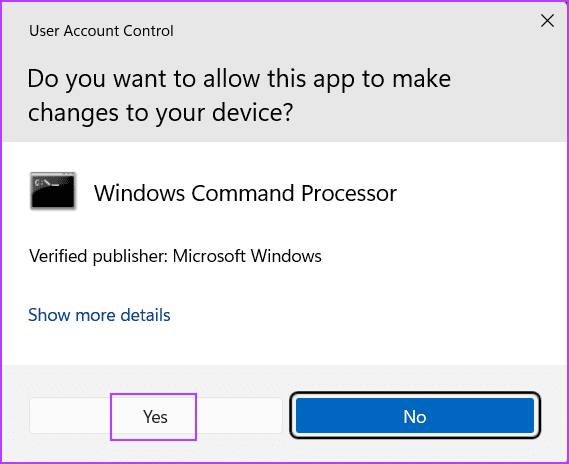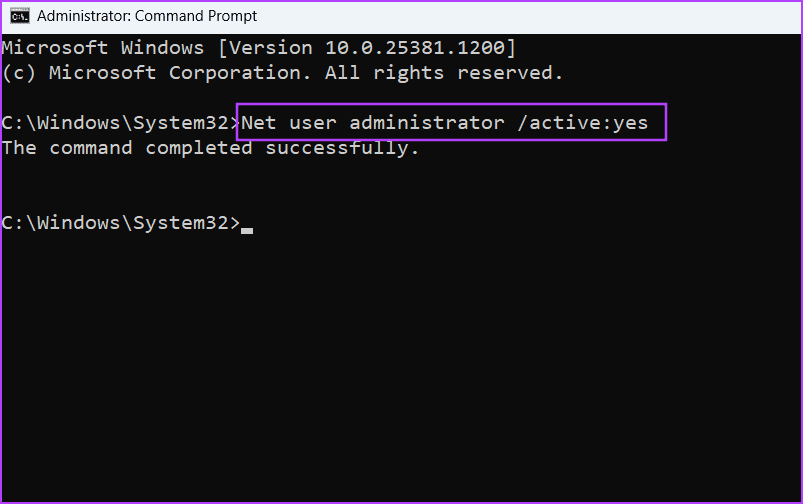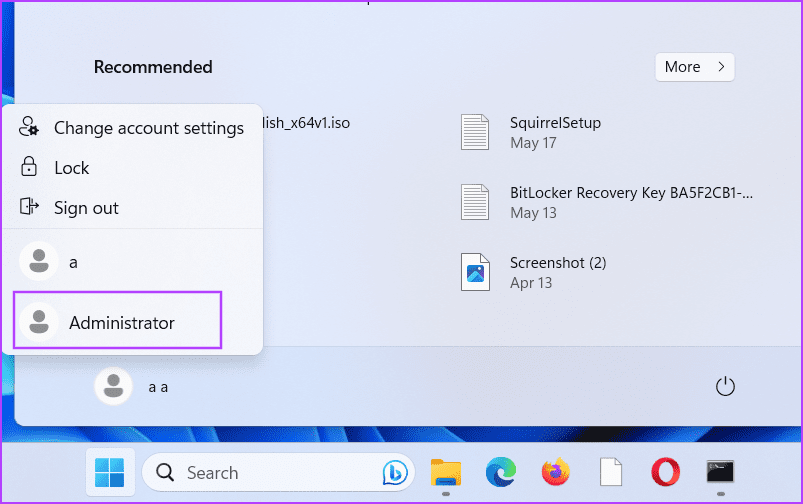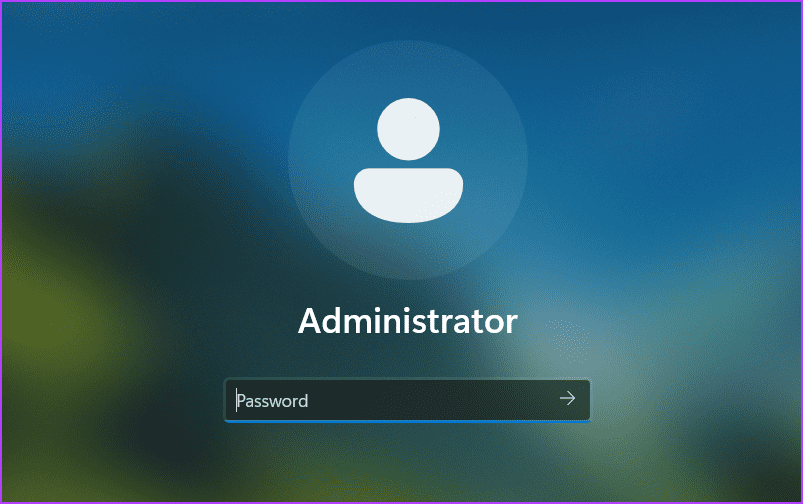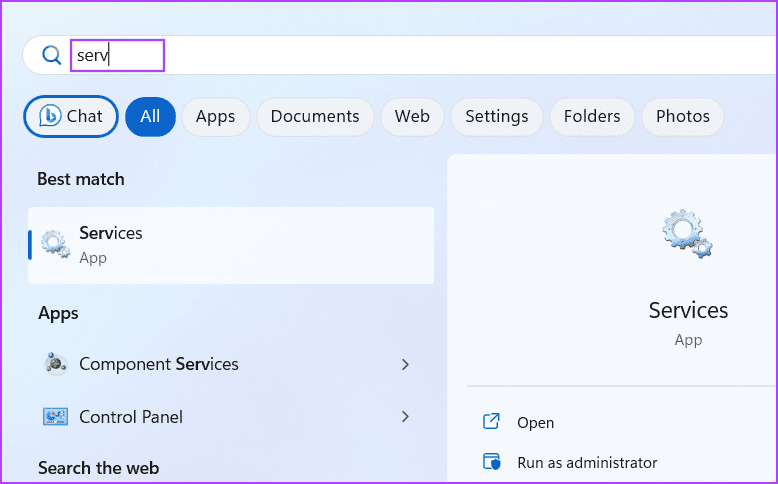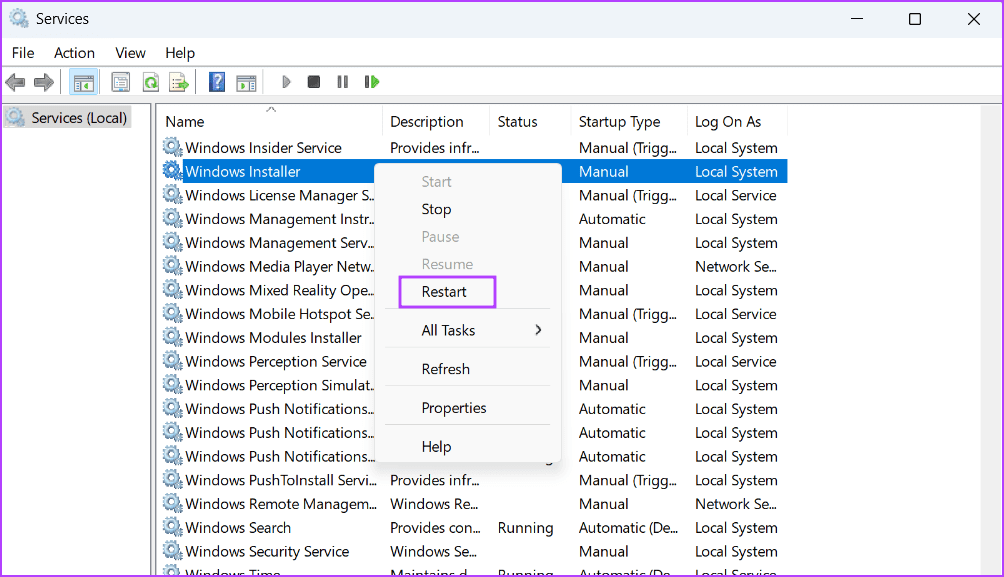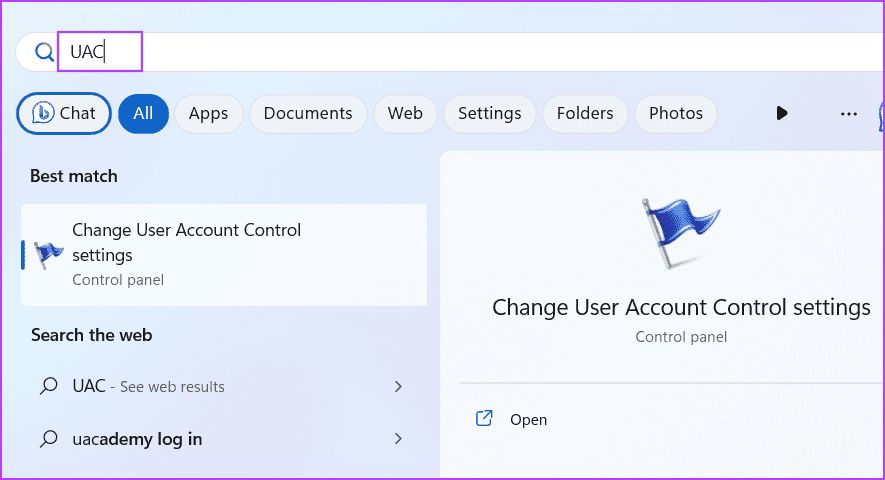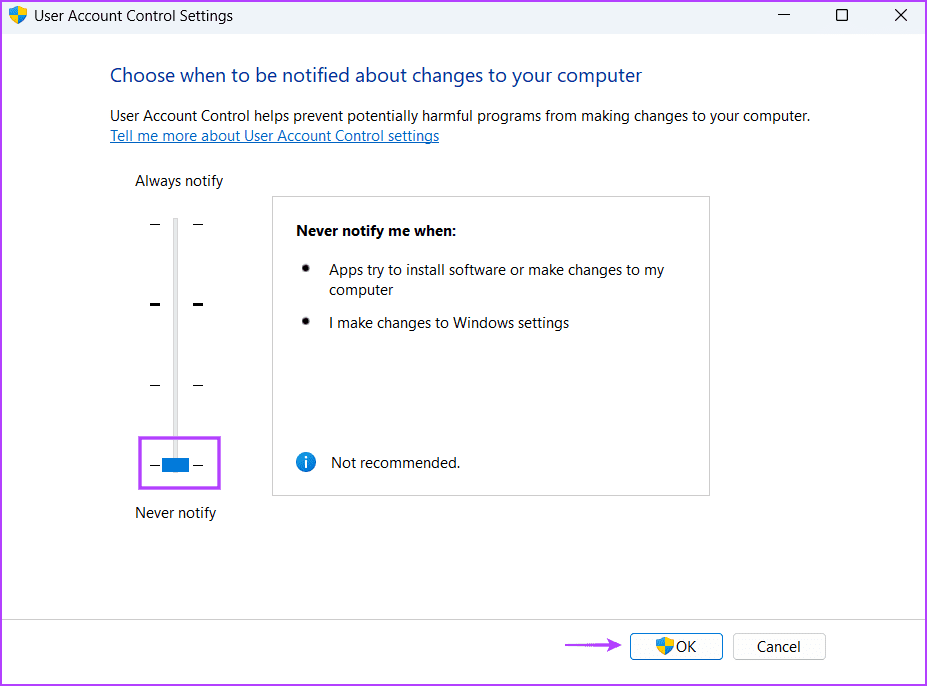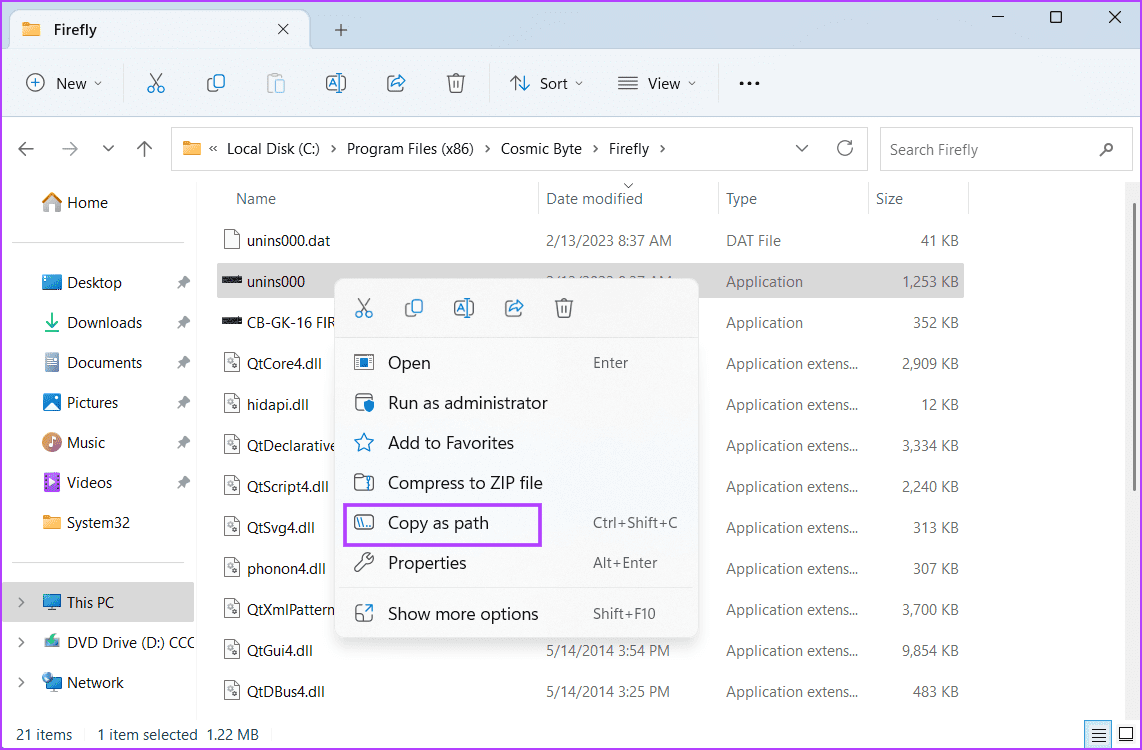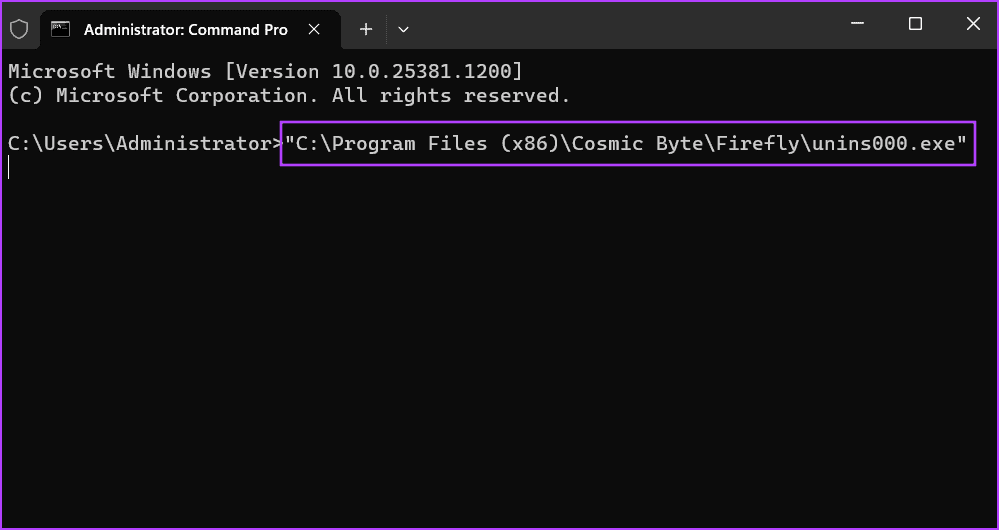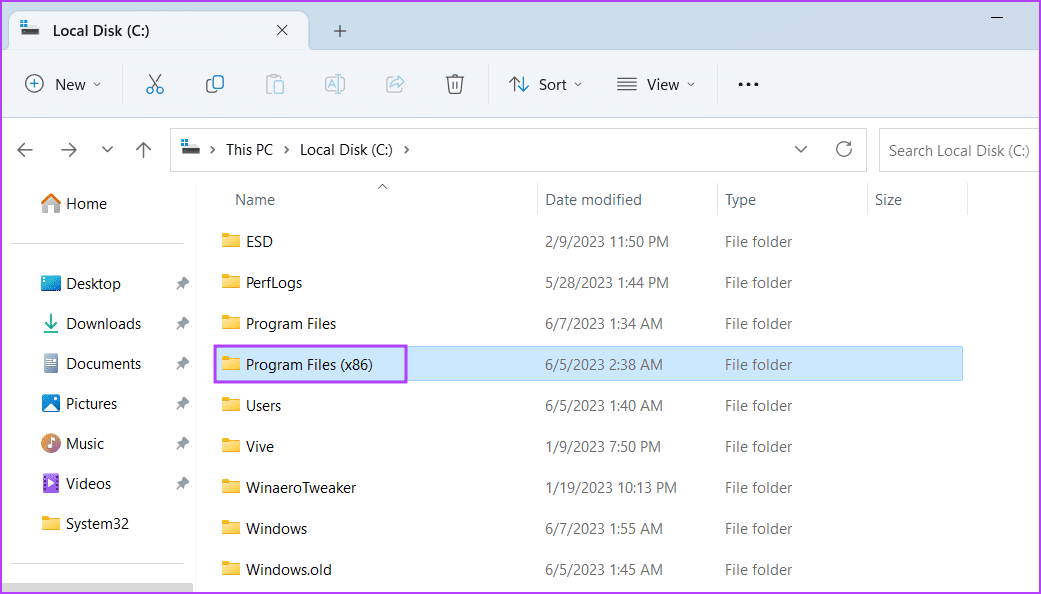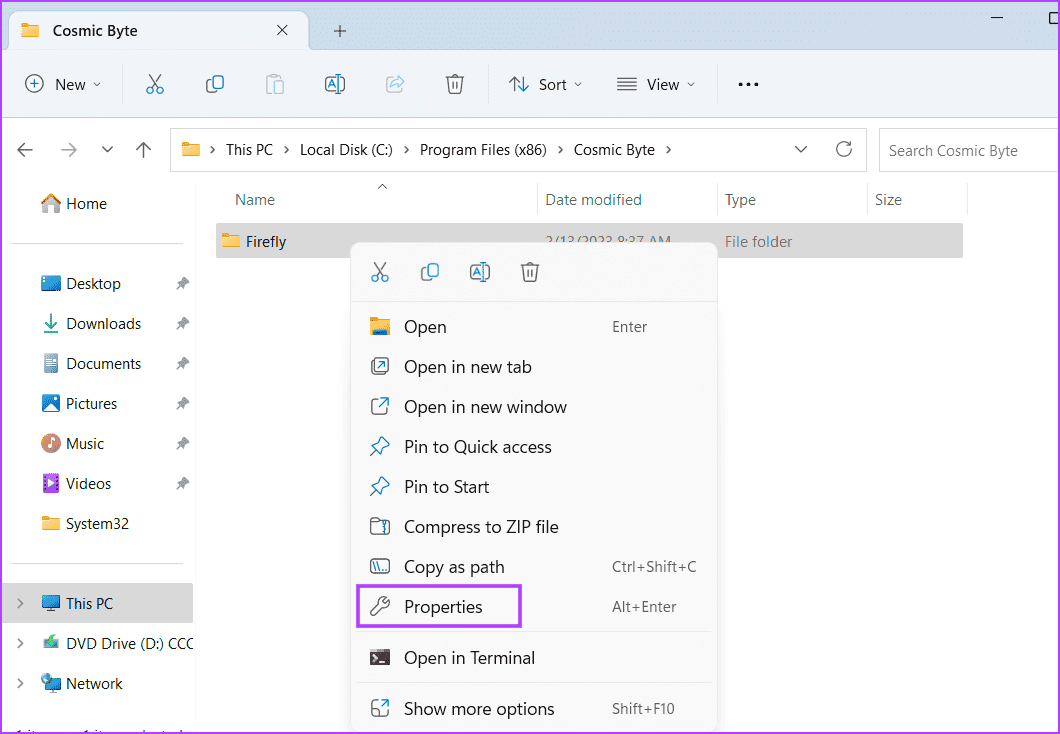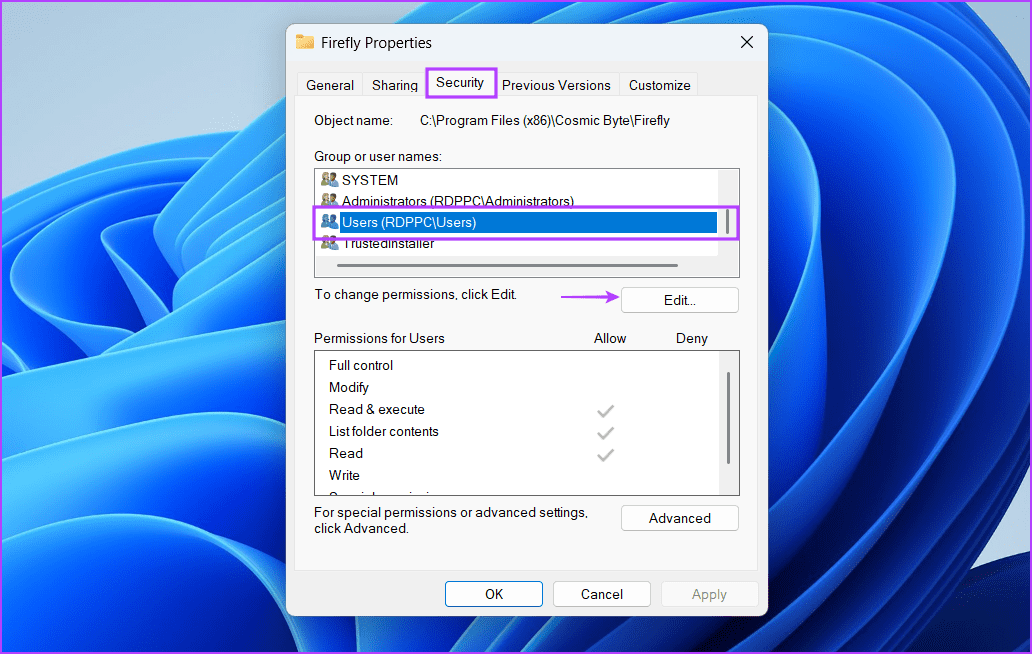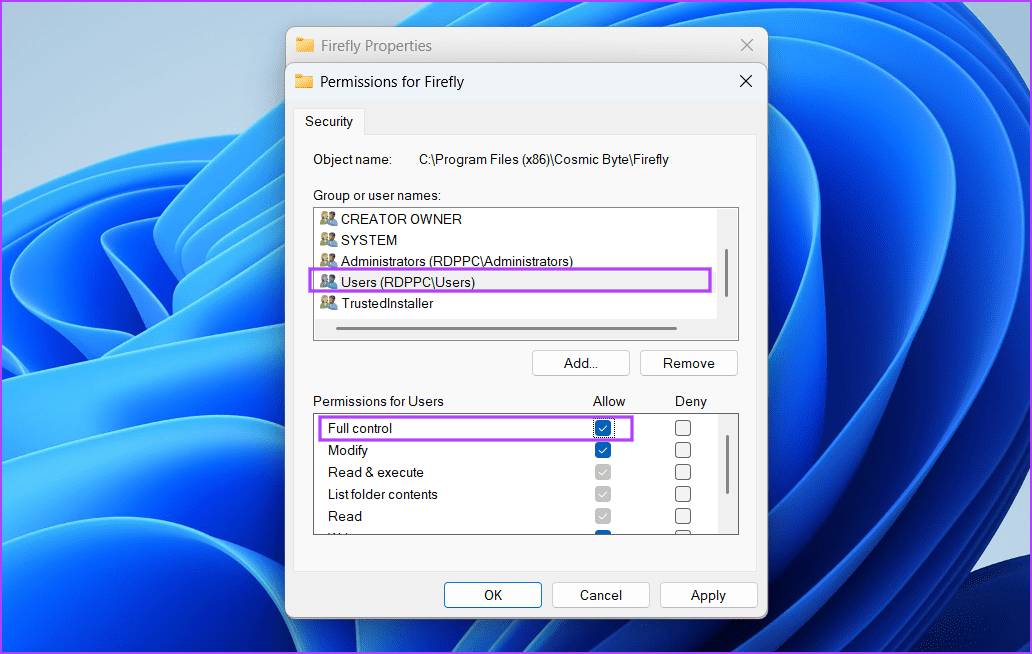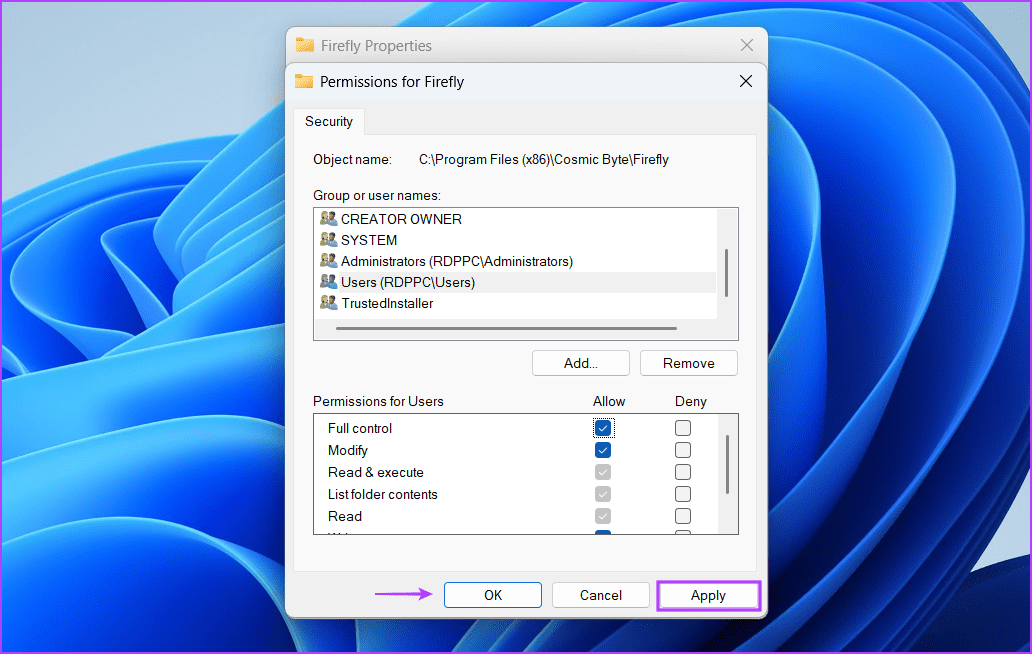Die 6 wichtigsten Möglichkeiten zur Behebung des Fehlers „Sie haben nicht genügend Zugriff zum Deinstallieren“ in Windows
Windows unterstützt fast jede gängige Software und verfügt über einen eigenen offiziellen Store für den Vertrieb kostenpflichtiger und kostenloser Anwendungen. Sie könnten Deinstallieren Sie alle Anwendungen oder ein Programm, nachdem Sie es nicht mehr benötigen. Das Problem entsteht jedoch, wenn Sie dazu nicht in der Lage sind und die Fehlermeldung „Sie haben nicht genügend Zugriffsrechte zum Deinstallieren“ angezeigt wird.
Zu den Gründen für diesen Fehler gehören fehlerhafte Dienste, verschachtelte Einstellungen der Benutzerkontensteuerung und der Verlust des Eigentums an der Deinstallationsdatei. Wir werden sechs Möglichkeiten besprechen, wie Sie dieses Problem auf Ihrem Windows-PC lösen können.
1. Versuchen Sie die Deinstallation mit Administratorrechten
Bevor Sie komplexere Reparaturen durchführen, sollten Sie die Deinstallation mit Administratorrechten erneut versuchen. Dazu müssen Sie die Deinstallationsdatei der Anwendung suchen, bei der ein Fehler auftritt. So geht's:
Schritt 1: Drücken Sie die Tastenkombination Windows + E, um den Datei-Explorer zu öffnen. Navigieren Sie zu dem Ordner, in dem sich das Programm befindet, das Sie entfernen möchten. Normalerweise befinden sich alle installierten Anwendungen in einem Ordner Programmdateien oder Programmdateien (x86) , aber es könnte sich auch an einem anderen Ort oder auf einem anderen Laufwerk befinden.
Schritt 2: Klicken Sie mit der rechten Maustaste auf die ausführbare Datei des Deinstallationsprogramms und wählen Sie eine Option aus Als Administrator ausführen.
Weiter zu Schritt 3: Beim Öffnen eines Fensters User Account Control (Benutzerkontensteuerung) klicken Sie auf die Schaltfläche نعم.
Schritt 4: Folgen Sie den Anweisungen auf dem Bildschirm und prüfen Sie, ob das Programm vollständig deinstalliert ist.
2. Aktivieren Sie das integrierte Administratorkonto
Wenn das Gewähren von Administratorrechten für die Deinstallationsdatei nicht hilft, aktivieren Sie das integrierte Administratorkonto und versuchen Sie, das Programm zu entfernen. Hier ist wie:
Schritt 1: Drücken Sie die Windows-Taste, um das Startmenü zu öffnen, geben Sie cmd in die Suchleiste ein und drücken Sie die Tastenkombination Strg + Umschalt + Eingabetaste.
Schritt 2: Beim Öffnen eines Fensters User Account Control (Benutzerkontensteuerung) klicken Sie auf die Schaltfläche Ja.
Weiter zu Schritt 3: Geben Sie den folgenden Befehl ein und drücken Sie die Eingabetaste:
Net user administrator /active:yesSchritt 4: Fenster schließen Eingabeaufforderung.
Schritt 5: Klicke auf Windows-Taste und klicke Benutzerprofilsymbol. Lokalisieren Admin-Benutzerprofil neu aktiviert.
Weiter zu Schritt 6: Erstellen Sie ein neues Passwort und melden Sie sich beim Administratorkonto an. Versuchen Sie, die lästige Software zu deinstallieren.
3. Konfigurieren Sie den Windows Installer-Dienst
Der Windows Installer-Dienst verwaltet die Installation und Entfernung von Anwendungspaketen auf Ihrem Computer. Wenn dieser Dienst nicht funktioniert oder nicht funktioniert, können Sie dies nicht tun Deinstallieren Sie System- oder Drittanbietersoftware unter Windows. Wiederholen Sie die folgenden Schritte:
Schritt 1: Klicke auf Windows-Taste ein Menü öffnen Start , Und geben Sie ein الخدمات Tippen Sie in der Suchleiste auf Enter.
Schritt 2: Lokalisieren Windows Installer-Dienst Und klicken Sie mit der rechten Maustaste darauf. Wähle eine Option Neustart.
Weiter zu Schritt 3: nah dran das Werkzeug Hilfe für Dienstleistungen und einschalten Programm erneut deinstallieren.
4. Deaktivieren Sie vorübergehend die Benutzerkontensteuerung
Das Blei Benutzerkontensteuerung Es verdunkelt Ihren Desktop und benachrichtigt Sie, dass ein Programm Änderungen an Ihrem System vornimmt. Wenn es jedoch zu viel Schutz bietet, können Sie es vorübergehend deaktivieren und den Deinstallationsvorgang beenden. Hier ist wie:
Schritt 1: Drücken Sie die Windows-Taste, um ein Menü zu starten Start , Und geben Sie ein UAC in der Suchleiste ein und drücken Sie die Eingabetaste.
Schritt 2: Ziehen Sie den Schieberegler in die untere Position und klicken Sie auf die Schaltfläche OK.
Weiter zu Schritt 3: Führen Sie die ausführbare Datei des Programms aus Deinstallieren und entfernen Sie das Programm von deinem Computer.
Besuchen Sie unbedingt die Seite mit den UAC-Einstellungen erneut und aktivieren Sie sie anschließend erneut.
5. Deinstallieren Sie die App über die Eingabeaufforderung
Sie können verwenden Eingabeaufforderung Um jegliche auf Ihrem Computer installierte Software zu entfernen. Sie müssen jedoch den genauen Pfad der Deinstallationsdatei kennen. Hierzu können Sie entweder den Datei-Explorer verwenden und manuell zum Installationsordner des Programms navigieren oder Sie können den UninstallString der Anwendung in anzeigen Windows-Registrierung. So machen Sie es mit dem Datei-Explorer:
Schritt 1: Drücken Sie eine Tastenkombination Windows + E Zum Öffnen des Datei-Explorers. Klicken Sie jetzt C. Antrieb Klicken Sie dann auf einen Ordner Programmdateien.
Schritt 2: Suchen Sie die ausführbare Deinstallationsdatei, wählen Sie sie aus und klicken Sie mit der rechten Maustaste darauf. Wähle eine Option Als Pfad kopieren.
Weiter zu Schritt 3: Klicke auf Windows-Taste , Und geben Sie ein cmd , Und drücke Enter.
Schritt 4: Fügen Sie den kopierten Pfad der Deinstallationsdatei in das Eingabeaufforderungsfenster ein und drücken Sie Geben Sie ein:
"C:\Program Files (x86)\RivaTuner Statistics Server\Uninstall.exe"Schritt 5: Ein Fenster wird geöffnet Deinstallierer. Befolgen Sie die Anweisungen auf dem Bildschirm, um es von Ihrem Windows-PC zu entfernen.
6. Übernehmen Sie den vollständigen Besitz der Deinstallationsdatei
Wenn die Fehlermeldung weiterhin angezeigt wirdSie müssen dafür verantwortlich sein, diese Anwendung zu entfernen.“ Sie müssen den vollständigen Besitz des Installationsordners und aller darin enthaltenen Dateien übernehmen. So geht's:
Schritt 1: Drücken Sie die Tastenkombination Windows + E, um den Datei-Explorer zu öffnen. Klicken Sie auf das Symbol C Laufwerk Klicken Sie dann auf den Ordner „Programme“ bzw Programme (x86).
Schritt 2: Suchen Sie den Installationsordner des Programms, das Sie nicht deinstallieren können. Wählen Sie den Ordner aus und klicken Sie mit der rechten Maustaste darauf. Wähle eine Option Eigenschaften aus dem Kontextmenü.
Weiter zu Schritt 3: Zur Registerkarte wechseln الأمان. Scrollen Sie nun nach unten, suchen Sie Ihren Benutzernamen und klicken Sie darauf. Klicken Sie dann auf die SchaltflächeBearbeiten".
Schritt 4: Es öffnet sich ein neues Fenster. Wählen Sie erneut Ihren Benutzernamen. Klicken Sie dann auf das Kontrollkästchen „Vollzugriff“, um es auszuwählen.
Schritt 5: Drück den KnopfAnwendungDann klick auf den ButtonOK.“ Schließen Sie ein Fenster Eigenschaften.
Weiter zu Schritt 6: Führen Sie abschließend die Deinstallationsanwendung aus und entfernen Sie das Programm von Ihrem Computer.
Programme einfach deinstallieren
Bei vielen Benutzern tritt in Windows beim Entfernen von Drittanbieter-Apps, Torrent-Clients usw. die Fehlermeldung „Sie haben nicht genügend Zugriff zum Deinstallieren“ auf. Versuchen Sie, das Programm mit Administratorrechten zu deinstallieren und den Windows Installer-Dienst neu zu starten. Versuchen Sie als Nächstes, über die Eingabeaufforderung zu deinstallieren, den UAC-Schutz herabzusetzen und den vollständigen Besitz des Installationsordners zu übernehmen.